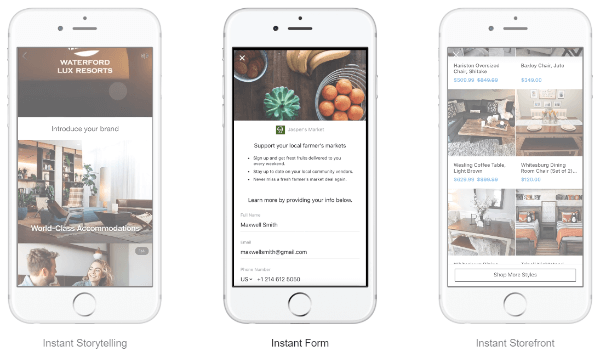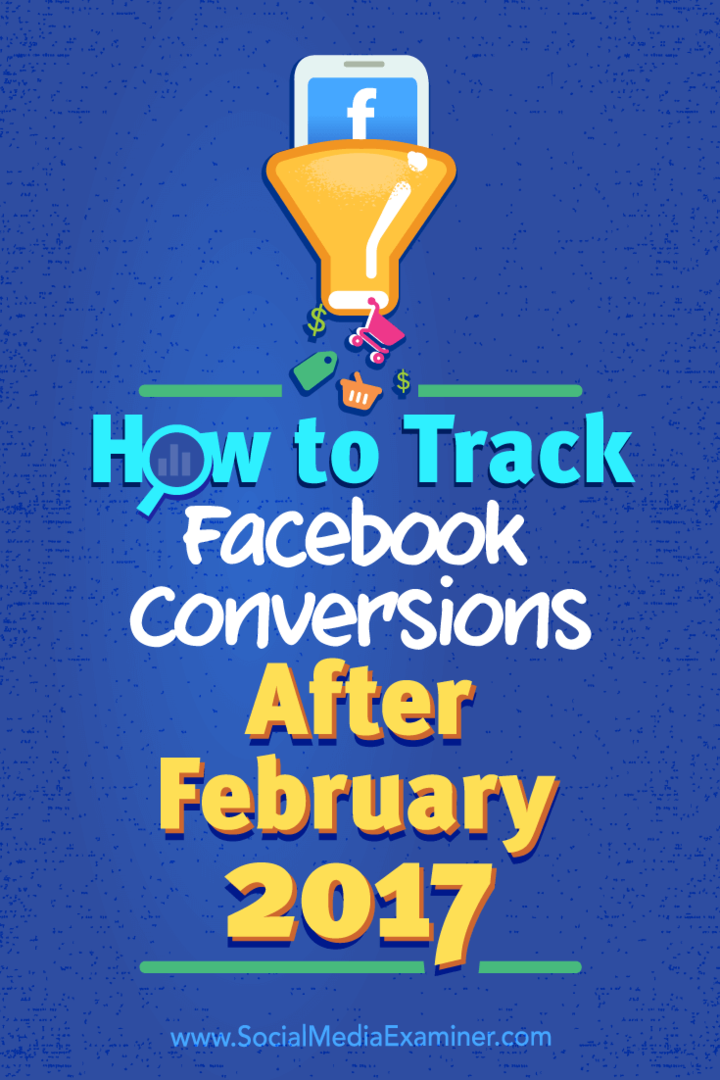כיצד להשתמש במילון המובנה של Microsoft Edge ב- Windows 10
מיקרוסופט Windows 10 גיבור / / March 17, 2020
עודכן לאחרונה ב
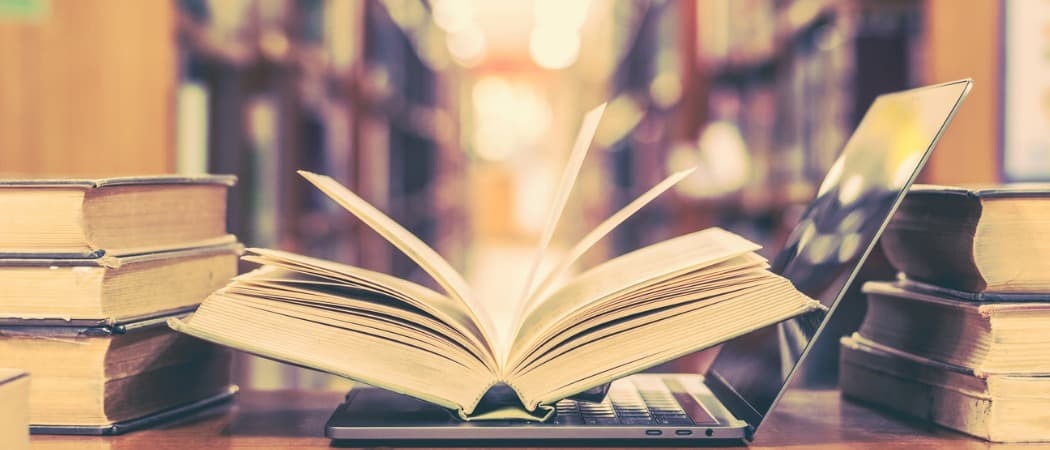
Microsoft Edge ב- Windows 10 ממשיך לקבל עדכונים חדשים והנה מבט כיצד להשתמש בתכונה המילונית החדשה עבור אתרים, ספרים אלקטרוניים ו- PDF.
ישנן מספר תכונות חדשות בעדכון Windows 10 1809 המכיל עדכון אוקטובר 2018. למעשה, הראנו לכם התכונות החדשות הטובות ביותר בשנת 1809 אלה שתבחין בהם קודם. כיסינו גם תכונות חדשות אחרות שהם עדינים יותר, אך בהופעה, הופכים את מערכת ההפעלה לחוויה כוללת טובה יותר. תחום נוסף שקיבל שיפורים רבים הוא מיקרוסופט אדג. אחד מאלה כולל מילון מובנה המאפשר לחפש הגדרות תוך קריאת מאמר באינטרנט, מסמכי PDF או ספרים אלקטרוניים. להלן מבט לשימוש במילון החדש והשימושי ב- Microsoft Edge.
מילון המובנה של מיקרוסופט אדג '
כדי להתחיל במילון עליך לוודא שהיא מופעלת. ראש אל הגדרות> כללי ולחץ על המתג "הצג הגדרות inline for" ובדוק גם את כל סוג המסמך שאיתו ברצונך להשתמש.
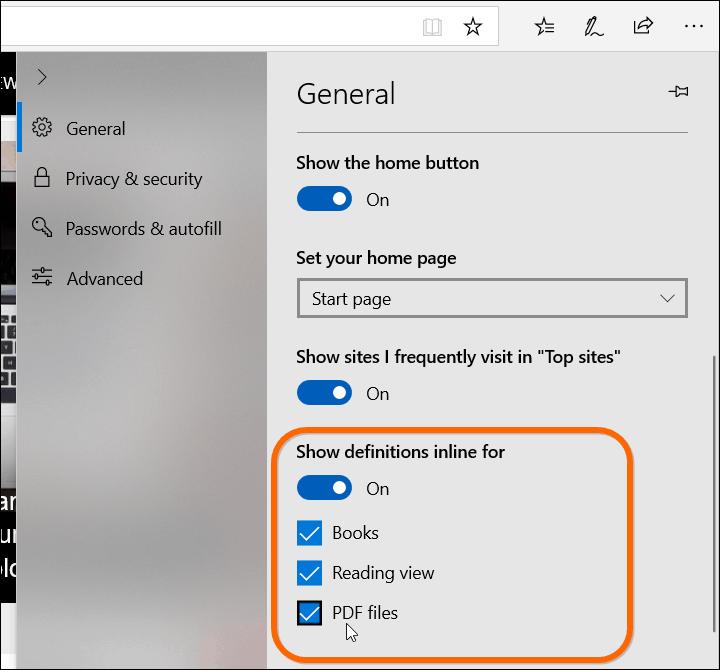
כדי להשתמש במילון, פתח דף אינטרנט במסמכי תצוגת קריאה, ספר אלקטרוני או PDF ופשוט לחץ פעמיים על המילה שאליה תרצה הגדרה. אם אתה רוצה הגייה, פשוט לחץ על סמל הרמקול בתיבת ההגדרה.
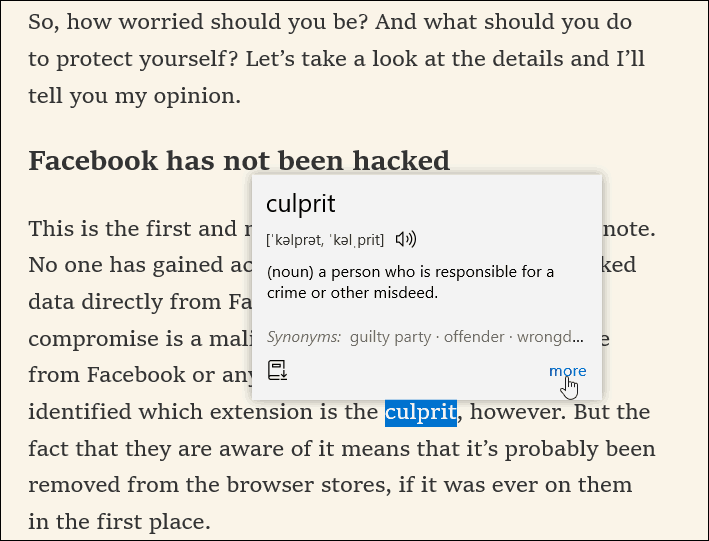
אם אתה זקוק למידע נוסף, לחץ על הקישור "עוד" בתיבת ההגדרה. ההגדרות ניתנות על ידי מילוני אוקספורד. תכונת המילון החדשה יכולה להיות שימושית במיוחד בעת קריאת ספרים אלקטרוניים ו- PDF.
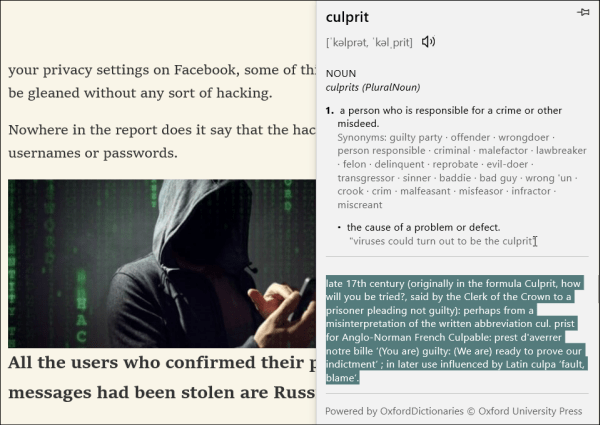
אם לא השתמשת ב- Microsoft Edge כדפדפן הראשי שלך, כדאי להסתכל שנית. אחרי שנים של עדכונים ושיפורים, זה עבר דרך ארוכה מאז היום הראשון שהשיק. מחדל בולט בהתחלה היה היעדר תמיכה בהרחבת הדפדפן. אבל זה היה תיקון כמה builds בחזרה וכעת הרחבות Edge יש קטע משלה בחנות Windows. כולל כמה תוספות הדפדפן הפופולריות ביותר עבור Chrome ו- Firefox.
עם כל בניית תכונות חדשות של Windows 10, Microsoft Edge ממשיכה להשתפר. ובעוד שלא שומעים על אדג 'הרבה, הוא התבגר די טוב, כולל התמיכה במילון זה. אנו נתאר תכונות חדשות מועילות אחרות של Edge כשנתקל בהן. תכונה חדשה נוספת וניתנת להפליא הטובה ביותר היא היכולת השבת מדיה של הפעלה אוטומטית באתרים. אם יש לך תכונות Edge חדשות מועדפות, פשוט הודע לנו על כך.